Samsung 913V Bedienungsanleitung
Stöbern Sie online oder laden Sie Bedienungsanleitung nach Fernseher & Monitore Samsung 913V herunter. Samsung 913V User manual Benutzerhandbuch
- Seite / 65
- Inhaltsverzeichnis
- LESEZEICHEN
- SyncMaster 913V 1
- Fuente de alimentación 2
- Instalación 3
- Limpieza 5
- Desempaque 9
- Parte Delantera 10
- Parte Posterior 11
- Color Natural 18
- MagicBright™ 20
- Brillo 20
- Image : n 21
- Color : 22
- OSD : 23
- Configuración : 24
- Información : 25
- Introducción general 26
- Instalación 27
- Problemas de instalaci ó n 31
- Requisitos del sistema 31
- Modo OSD 32
- Definición de los botones 33
- Calibración de color 40
- 2. Previsualización 41
- Desinstalación 42
- Solución de problemas 43
- Q & A 46
- Generales 48
- Administrador de Energía 49
- Mode de Pantalla Prefijado 49
- Servicio 51
- Autoridad 54
- Waste_Disposal.htm 61
- Clase II 65
Inhaltsverzeichnis
Instalación del controladorInstalación del programa SyncMaster 913V
Parte Delantera1. Botón Menú [ ]Abre el menú OSD. También se usa para salir del menú OSD o volver al menú anterior. 2. Botón MagicBright []MagicBrigh
Botón Auto"Auto" permite que el monitor se autoajusta a la señal de video entrante.Vea Ahorrador de Energía, descrito en el manual, para may
1.Conecte el cordón de suministro eléctrico del monitor a la toma de corriente de la parte trasera del monitor. Enchufar el cordón de suministro
1. Monitor y Parte inferior 2. Monitor y Colgador Cómo montar una base Este monitor admite la base de montaje de 100mm x 100mm compatible con
usted tiene.Prepare un disco en blanco y descargue el archivo del programa controlador del sitio web que se menciona a continuación. zInternet web si
Cuando el sistema operativo solicite la unidad de disco del monitor (Controlador), inserte el CD-ROM incluido con este monitor. La instalación de la u
6. Seleccione “No busque, yo voy a …..” luego haga clic en “Siguiente” y luego pulse “Retire el disco”. 7. Pulse el botón “Examinar” luego es
10. La instalación del Driver del Monitor está terminada. Sistema Operativo Microsoft® Windows® 2000 Cuando no vea en su monitor "Firma Dig
configuración del sistema. 1. Presione "Intro(Enter)" en la primera y en la segunda pantalla después de ejecutar el archivo "X86Config&
1.También se usa para salir del menú OSD o volver al menú anterior. 2.Ajustan elementos en el menú.3.Ajustan elementos en el menú.4.Activa un ele
Negligencia en el cumplimiento de las indicaciones señaladas por este símbolo podría ocasionar daños físicos o perjuicios al equipo. Pro
Menú ContenidoAUTO Cuando se pulsa el botón 'AUTO', aparece la pantalla Ajuste automático, según se muestra en la pantalla animada del centr
Menú ContenidoBrilloCalibre el Luminosidad.1. ImagenBrillo Contraste2. ColorTono de color Control de color Gamma3. ImagenGrueso Fino Nitidez Posición-
BrilloCalibre el Luminosidad. Características de Control Directo : Si el sistema OSD está desactivado, pulse el botón para ajustar la luminosidad. Con
Menú Contenido Reproducción/ParadaGruesoQuita perturbaciones tales como rayas verticales. Ajuste grueso puede mover el área de la imagen de la pantall
Menú Contenido Reproducción/ParadaIdiomaSeguir los pasos abajo par cambiar el idioma usado en el menú. Puede seleccionar por uno entre siete idiomas.(
Menú Contenido Reproducción/ParadaRestablecer imagenLos parámetros de imagen (Color) se sustituyen con los valores predeterminados de fábrica.Restable
Introducción general | Instalación | Modo OSD| Calibración de color | Desinstalación | Solución de problemas Introducción general Cuál es MagicT
Introducción general | Instalación | Modo OSD | Calibración de color | Desinstalación | Solución de problemas Instalación 1. Inserte el CD de insta
5. Seleccione"Acepto los términos del acuerdo de licencia" para aceptar las reglas de utilización. 6. Seleccione una carpeta para instal
7. Haga clic en "Instalar". 8. Aparece la ventana "Estado de la instalación".
No jale el enchufe del cordón ni toque el enchufe con las manos mojadas. zEsto podría ocasionar una descarga eléctrica o fuego. Use sólamen
9. Haga clic en "Finalizar". 10. Cuando la instalaci ó n se haya completado, aparece en el escritorio el icono ejecutable de MagicTune 3
Problemas de instalaci ó n La instalación de MagicTune 3.5 se puede ver afectada por factores como la tarjeta de video, la placa base y el entorno d
Introducción general | Instalación | Modo OSD | Calibración de color | Desinstalación | Solución de problemas Modo OSD El modo OSD facilita el ajus
secundarios. Definición de los botones Definición de la ficha Imagen Permite que el usuario ajuste la configuraci ó n de la pantalla con los va
Definición de la ficha Color Ajusta la "calidez" del color del fondo del monitor o de la imagen. Brillo Aclara u oscurece la pantalla e
Definici ó n de la ficha Geometría Adjusts the Fine , Coarse and Position values. Tono de color Control de color Calibración Tono de color
Definición de la ficha Opción Puede configurar MagicTune usando las siguientes opciones. Ajuste de imagen Posición Ajuste de imagen zFino
Definición de la ficha Asistencia Muestra el Id. del producto y el n ú mero de versi ó n del programa, y permite utilizar la caracter í stica de A
Ayuda Visite el sitio Web de MagicTune o haga clic para abrir los archivos de Ayuda (Manual del Usuario) para más información sobre cómo instalar o
El modo OSD permite ajustar fácilmente la configuración del monitor sin seguir pasos predefinidos. Puede abrir el elemento del menú deseado para confi
No deje caer el monitor cuando lo mueva. zEsto podría causar daño al producto o al cuerpo humano. Instale la base del monitor en una vitrina o un e
Introducción general | Instalación | Modo OSD | Calibración de color | Desinstalación | Solución de problemas Calibración de color 1. Calibración
5. Puede visualizar fácilmente el efecto de la calibración haciendo clic en el botón "Preview (Vista preliminar)". Cómo conseguir que vario
Introducción general | Instalación | Modo OSD | Calibración de color | Desinstalación | Solución de problemas Desinstalación El programa de MagicTun
Introducción general | Instalación | Modo OSD| Calibración de color | Desinstalación | Solución de problemas Solución de problemas z MagicTune puede
Antes de llamar a un centro de servicio, revise la información proporcionada en esta sección para ver si puede resolver el problema usted mismo
La pantalla muestra colores extraños o sólo blanco y negro.La pantalla muestra sólo un color como si la mirara a través de un papel de celofán?Inspecc
http://www.samsung.com/monitor/magictune. Visite nuestro sitio web y descargue el software de instalación para MagicTune MAC. Si hay problemas c
1. Apague el computador y el monitor. 2. Desconecte el cable de video de la parte trasera del computador. 3. Prenda el monitor. Si el monitor fu
GeneralesGeneralesNombre del Modelo SyncMaster 913VPanel LCDTamaño 19,0 pulgadas de diagonalArea de Presentación 372,32 (H) x 301,56 (V)Distancia
428,0 X 61,8 X 356,0 mm / 16,9 x 2,4 x 14,0 pulgadas (Sin soporte) 428,0 X 195,7 X 430,0 mm / 16,9 x 7,7 x 16,9 pulgadas (Con soporte) / 5,55 kg Inte
profesional cualificado. zLa instalación por parte de personal incompetente puede dar lugar a lesiones. zUse siempre el dispositivo de montaje especi
Modo Pantalla Frecuencia H (kHz)Vertical Frequency (Hz) Pixel Clock (MHz) Sync Polarity (H/V) IBM, 640 x 350 31,469 70,086 25,175 +/- IBM, 640 x 4
ServicioEs posibleque la dirección y el número de teléfono de la empresa cambien sin aviso previo.AUSTRALIA :Samsung Electronics Australia Pty Lt
Fax. : (93) 261 67 50 http://samsung.es/FRANCE :SAMSUNG ELECTRONICS FRANCE Service Paris Nord 2 66 rue des Vanesses BP 50116 Villepinte 95950 Roissy C
Rua Mário Dioniso, No2 - 1º Drt. 2795-140 LINDA-A-VELHATel. 214 148 114/100 Fax. 214 148 133/128 Free Line 800 220 120 http://www.samsung.pt/SOUTH AFR
Frecuencia VerticalLa pantalla debe ser dibujada varias veces en un intervalo de un segundo a fin de crear y mostrar una imagen al usuario. La frecuen
Está estrictamente prohibida la reproducción de este manual, por cualquier medio, sin el permiso escrito de Samsung electronics Co., Ltd . Samsung ele
FCC Information | IC Compliance Notice | MPR II ComplianceEuropean Notice (Europe only) | PCT Notice | VCCI | TCO'95-Ecological requirements for
MPR II ComplianceThis monitor complies with SWEDAC(MPR II) recommendations for reduced electric and magnetic fields. PCT NoticeVCCIThis is a Class B p
There are also other characteristics of a monitor, such as energy consumption levels, that are important from both the working and natural environment
electronics components concerned with the display unit. CFCs (freons)CFCs (freons) are sometimes used for washing printed circuit boards and in the ma
Póngase en contacto con un Centro de servicios o de Atención al cliente para realizar la limpieza del interior una vez al año. zMantenga limpio el int
via the Internet, using the address: http://www.tco-info.com/Environmental requirementsFlame retardantsFlame retardants are present in printed circuit
Energyz Energy-saving mode after a certain time ?beneficial both for the user and the environment z Electrical safety EmissionszElectromagnetic fields
This equipment has been tested and found to comply with the limits for medical devices to the IEC 601-1-2:1994. These limits are designed to provide r
INFORMACIÓN de PRODUCTO (Libre de retención de imágenes) Los monitores de LCD y las TV pueden tener retención de la imagen al cambiar desde una imagen
- Cada 30 minutos, cambiar los caracteres con el movimiento. Ejemplo)La mejor manera de proteger el monitor frente a la retención de imágenes es conf
Este monitor LCD cumple con la norma ISO13406-2, Sin píxeles defectuosos, de Clase II.
No mueva el monitor a la izquierda o a la derecha jalando sólamente el cordón o el cable de seña z Esto podría causar una avería, descarga eléctrica
Et alandada silmade väsimust, tuleks monitori kasutamisel anda igas tunnis silmadele vähemalt viis minutit puhkus. No instale el producto en una su
Compruebe que los siguientes elementos se incluyan con el monitor. Si falta algún elemento, contáctese con su proveedor.Desempaque Monitor y Stan
Weitere Dokumente für Fernseher & Monitore Samsung 913V
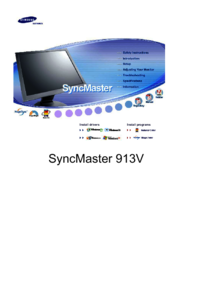































 (151 Seiten)
(151 Seiten) (140 Seiten)
(140 Seiten) (69 Seiten)
(69 Seiten) (89 Seiten)
(89 Seiten) (135 Seiten)
(135 Seiten) (104 Seiten)
(104 Seiten) (94 Seiten)
(94 Seiten)
 (28 Seiten)
(28 Seiten) (61 Seiten)
(61 Seiten) (122 Seiten)
(122 Seiten) (48 Seiten)
(48 Seiten)







Kommentare zu diesen Handbüchern